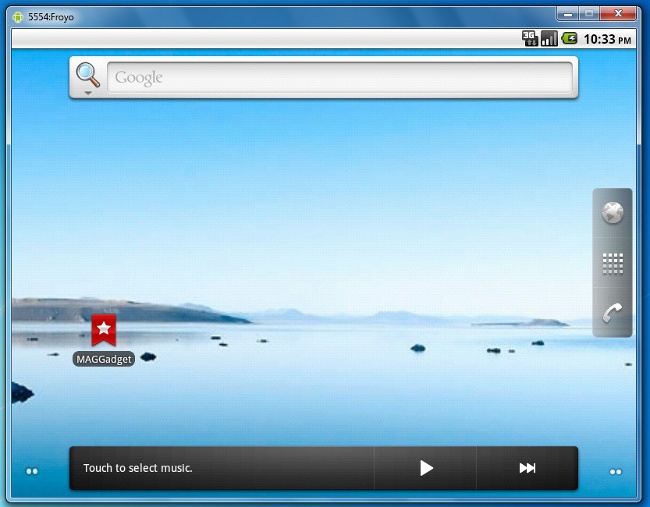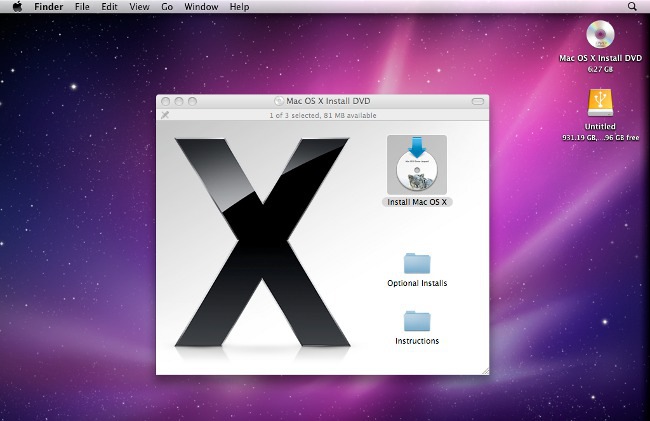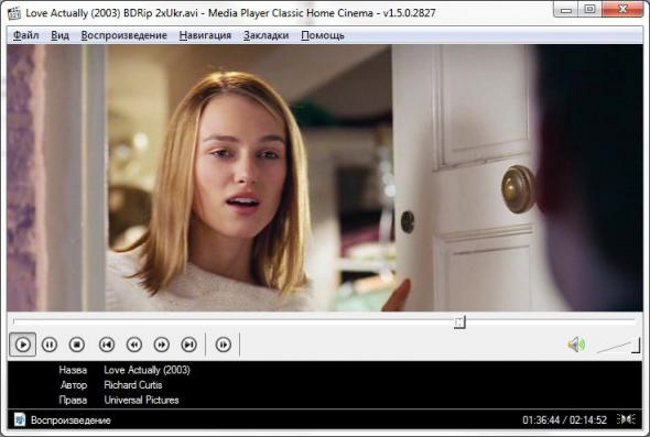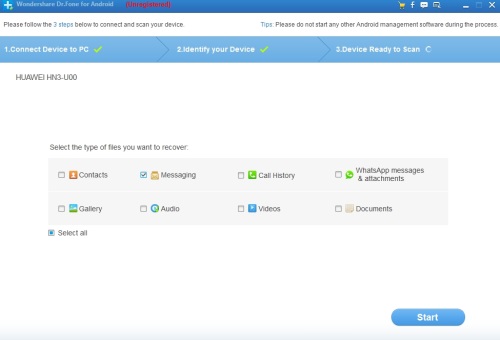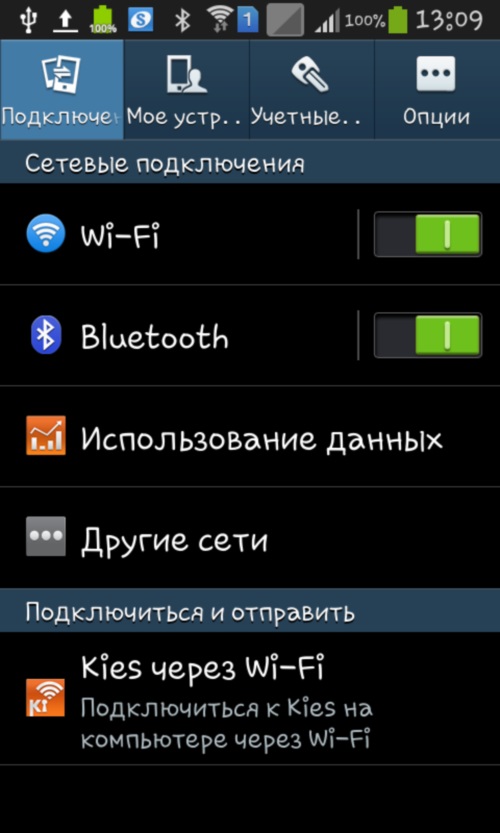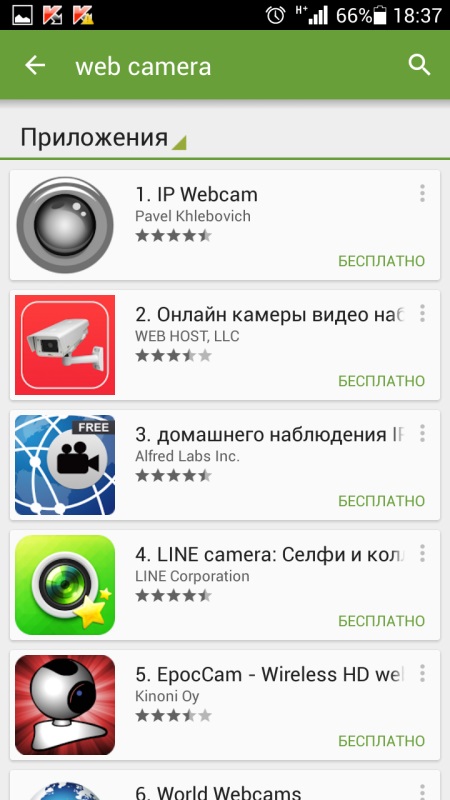Како инсталирати Андроид на свој рачунар

Андроид оперативни систем постаје све популарнији сваки дан. Дизајниран је првенствено за мобилне уређаје (таблет рачунаре и паметне телефоне). У овом чланку, како да инсталирате Андроид на свој рачунар за познанике, без куповине мобилних уређаја.
Главни конкурент овог оперативног системаје иОС инсталиран на Аппле уређајима. Међутим, ако сте власник иПхоне-а или иПад-а, а одједном сте имали потребу да ажурирате фирмвер вашег уређаја, морате платити новац, док Андроид систем се може бесплатно ажурирати. Ово је његова предност.
Ако никада нисте радили са "зеленим роботом"али постоји жеља да купите уређај са овим оперативним системом, препоручујемо вам да инсталирате Андроид на рачунар ради тестирања. То је прилично лако учинити.
Пре свега, морате ићи на андроид-к86.орг и преузмите одатле најновију верзију система, који је отворен за јавностИСО формат слике. За преузимање, можете користити и уграђени лоадер за прегледач и било који специјализирани програм, на пример, Довнлоад Мастер.
Даље је потребно креирајте покретачки диск или флеш диск. Обично се такав задатак може носити са програмима за спаљивање дискова. Савршено погодна бесплатна апликација УлтраИСО, који се лако могу наћи и преузети са Интернета. Инсталирање овог програма не представља ништа компликовано. Након инсталације УлтраИСО, покрените програм.
Унесите мени "Филе" и изаберите «Отвори ...». Затим морате изабрати датотеку слике оперативног система Андроид. После тога, програм УлтраИСО ће приказати све датотеке садржане на слици. Ово указује на то да је апликација успешно отворила ИСО датотеку и може даље радити.
Сада кликните на мени «Боотстрап» и изаберите "Снимање тврдог диска ...". У дијалогу који се појављује пронађите ставку "Метод снимања" а на падајућој листи изаберите УСБ-ХДД +. Наравно, прво морате да убаците УСБ флеш диск за снимање. Затим кликните на дугме "Сними".
Ако је убачени флеш диск некакавинформације, појављује се дијалошки оквир са упозорењем да ће се сви подаци на флеш диску избрисати. Кликните на дугме "Да" ако вам није потребан садржај флеш диска.
Снимање ће трајати неко време, али стање процеса може се пратити посебним индикатор. Након завршетка снимања, флеш диск се може сматрати спреман за употребу.
Постоје две опције: Инсталирајте Андроид на рачунар или само покрените оперативни систем у ЛивеУСБ режиму. Ако одлучите да користите прву опцију, запамтите да вам се препоручује да инсталирате Андроид на такозвану виртуелну машину коју можете креирати помоћу апликације ВиртуалБок.
Поступак инсталације је врло једноставан: покрените ВиртуалБок, доделите простор за стварање виртуелне машине, затим уметните УСБ флеш диск. Мени ће се аутоматски појавити тамо где желите да изаберете ставку "Инсталирајте Андроид на хард диск". Након инсталације, у дијалогу који се појави, изаберите "Покрени Андроид-к86", након неколико секунди оперативни систем ће бити у потпуности оперативан.
Друга опција - покрените Андроид оперативни систем са УСБ флеш диска - погодно за упознавање је најбоље. Да бисте то урадили, након повезивања фласх диска у приказаном менију изаберите Покрените Андроид без инсталације. Препоручујемо да користите овоопција, пошто је много лакша за инсталацију, уз то можете и да користите различите Андроид апликације и да их користите. Након покретања, оперативни систем ће аутоматски открити уређаје као што су веб камера, звучна картица и Ви-Фи адаптер.